4.8. 連絡先管理¶
名称 |
表示方法 |
概要 |
参照先 |
|---|---|---|---|
連絡先一覧 |
メニューを選択します。 |
当該プロジェクトに設定済みの連絡先一覧を表示します。 |
|
連絡先登録 |
メニューを選択します。 |
当該プロジェクトに連絡先を登録します。 |
|
連絡先詳細 |
連絡先一覧から該当連絡先の 詳細 ボタンをクリックします。 |
当該プロジェクトに設定済みの連絡先詳細情報を表示します。 |
|
連絡先編集 |
連絡先一覧から該当連絡先の 修正 ボタンをクリックします。 |
当該プロジェクトに設定済みの連絡先情報を編集します。 |
4.8.1. 連絡先一覧¶
4.8.1.1. 検索条件¶

図 4.95 連絡先一覧画面/検索条件イメージ¶
項目 |
カテゴリ |
概要 |
備考 |
|---|---|---|---|
連絡先ID |
テキスト |
連絡先IDの値を検索条件として使用する場合に指定します。 |
10文字以内で入力します。 |
連絡先名称 |
テキスト |
連絡先名称を検索条件として使用する場合に指定します。 |
32文字以内で入力します。 |
メールアドレス |
テキスト |
メールアドレスを検索条件として使用する場合に指定します。 |
128文字以内で入力します。 |
検索件数 |
プルダウンリスト |
検索結果として、検索条件に一致する情報を一覧表示する最大件数を指定します。
デフォルトは50件。50件、100件、300件が選択できます。
|
|
検索 |
ボタン |
検索条件に一致する連絡先情報を一覧表示します。 |
|
クリア |
ボタン |
検索条件として入力した情報をクリアします。 |
4.8.1.2. 連絡先一覧¶
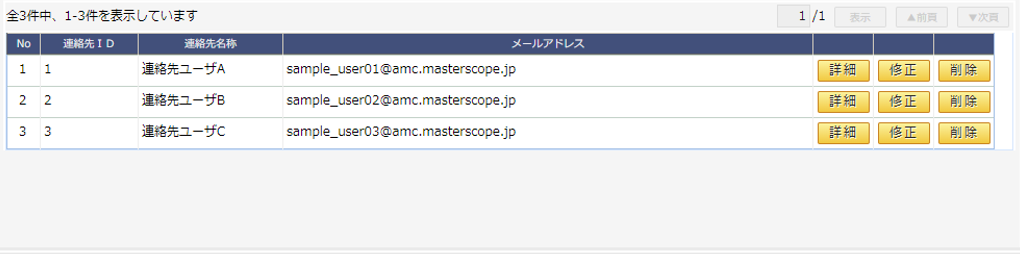
図 4.96 連絡先一覧画面/連絡先一覧イメージ¶
項目 |
カテゴリ |
概要 |
備考 |
|---|---|---|---|
No |
テキスト |
一覧表示上の連番です。 |
|
連絡先ID |
テキスト |
連絡先登録時にシステムが自動採番した値を表示します。 |
|
連絡先名称 |
テキスト |
連絡先登録・編集時、 連絡先名称 で設定した値を表示します。 |
|
メールアドレス |
テキスト |
連絡先登録・編集時、 メールアドレス で設定した値を表示します。 |
|
詳細 |
ボタン |
当該連絡先の詳細情報を表示します。 |
連絡先詳細 を参照。 |
修正 |
ボタン |
当該連絡先情報の編集を実施します。 |
参照者権限のユーザでログインしてる場合には、当該ボタンは表示されません。
連絡先編集 を参照。
|
削除 |
ボタン |
当該ノードの削除を実施します。 |
参照者権限のユーザでログインしてる場合には、当該ボタンは表示されません。
連絡先削除 を参照。
|
4.8.2. 連絡先登録¶

図 4.97 連絡先登録画面イメージ¶
項目 |
カテゴリ |
概要 |
必須 |
備考 |
|---|---|---|---|---|
連絡先名称 |
テキスト |
メール連携時のエスカレーション先として指定する連絡先の名称を入力します。 |
◯ |
32文字以内で入力します。「-_ 」以外の記号は使用しないでください。 |
メールアドレス |
テキスト |
連絡先名称 に対するメールアドレスを入力します。 |
128文字以内で入力します。 |
|
クリア |
ボタン |
初期状態の内容に戻します。 |
- |
|
登録 |
ボタン |
入力された内容で新規登録します。 |
- |
4.8.3. 連絡先詳細¶
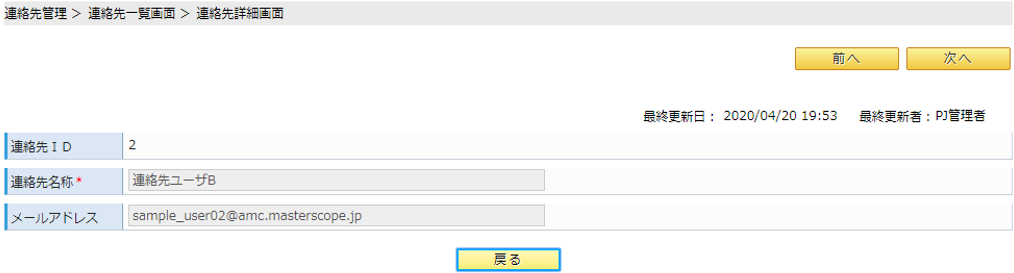
図 4.98 連絡先詳細画面イメージ¶
項目 |
カテゴリ |
概要 |
備考 |
|---|---|---|---|
前へ |
ボタン |
(一覧表示上の)一つ前の情報に対する詳細画面を表示します。 |
|
次へ |
ボタン |
(一覧表示上の)一つ後の情報に対する詳細画面を表示します。 |
|
連絡先ID |
テキスト |
連絡先登録時にシステムが自動採番した値を表示します。 |
|
連絡先名称 |
テキスト |
当該連絡先情報に設定されている連絡先名称を表示します。 |
|
メールアドレス |
テキスト |
当該連絡先情報に設定されているメールアドレスを表示します。 |
|
戻る |
ボタン |
一覧画面に戻ります。 |
4.8.4. 連絡先編集¶
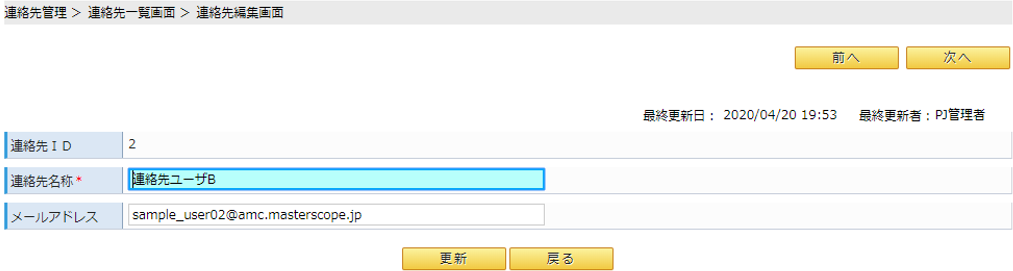
図 4.99 連絡先編集画面イメージ¶
項目 |
カテゴリ |
概要 |
必須 |
備考 |
|---|---|---|---|---|
前へ |
ボタン |
(一覧表示上の)一つ前の情報に対する編集画面を表示します。 |
- |
|
次へ |
ボタン |
(一覧表示上の)一つ後の情報に対する編集画面を表示します。 |
- |
|
連絡先ID |
テキスト |
連絡先登録時にシステムが自動採番した値を表示します。 |
- |
参照のみとなります。 |
連絡先名称 |
テキスト |
メール連携時のエスカレーション先として指定する連絡先の名称を入力します。 |
◯ |
32文字以内で入力します。「-_ 」以外の記号は使用しないでください。 |
メールアドレス |
テキスト |
連絡先名称 に対するメールアドレスを入力します。 |
128文字以内で入力します。 |
|
更新 |
ボタン |
入力された内容で更新します。 |
- |
|
戻る |
ボタン |
一覧画面に戻ります。 |
- |
更新前にクリックした場合、修正内容は破棄します。 |